В наше время, когда информация играет огромную роль в нашей жизни, необходимо знать, как эффективно перемещаться между файлами на различных платформах и серверах. Согласитесь, при работе с компьютером и интернетом мы постоянно сталкиваемся с необходимостью указать путь к файлу или папке не только на нашем личном устройстве, но и на удаленном сервере. Именно об этом мы сегодня и поговорим.
В данной статье будут рассмотрены различные способы указания пути к файлу или папке на компьютере и веб-сервере. Мы рассмотрим основные принципы и методы, которые помогут вам определиться с выбором правильного пути, чтобы быстро и без проблем добраться до нужного файла или директории.
Учитывая разнообразие платформ и операционных систем, мы подробно рассмотрим, как правильно указывать путь в Windows, macOS и Linux. Также затронем вопрос работы с путями на различных веб-серверах, таких как Apache и Nginx. Более того, мы дадим практические рекомендации и примеры, которые помогут вам использовать указанные методы непосредственно в вашей работе с файлами и папками.
Не тратьте время на бесконечное искание нужных файлов и директорий, изучите основы указания пути на различных платформах и серверах прямо сейчас и сделайте свою работу более эффективной и продуктивной!
Определение пути к файлу на локальном устройстве
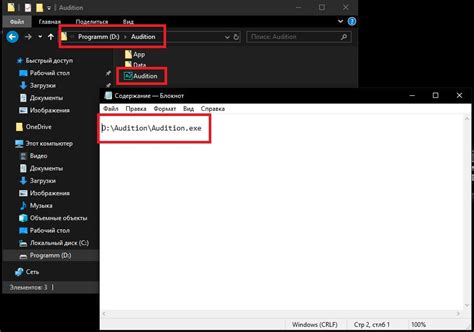
Рассмотрим способы указания пути к файлу на вашем компьютере, используя различные понятия и выражения.
Для доступа к файлам, хранящимся на вашем компьютере, необходимо указать правильный путь. Путь к файлу представляет собой адрес, по которому можно найти нужный файл. Использование правильного пути является важным элементом для успешного нахождения и открытия файла.
Один из способов указания пути к файлу на локальном устройстве - использование абсолютного пути. Абсолютный путь указывает полный путь к файлу от корневой папки до конкретного файла. Например, C:\Пользователи\Имя_пользователя\Мои_документы\файл.txt. В данном примере мы указываем полный путь к файлу, начиная с диска С, затем указываем путь до папки пользователя, далее путь до папки "Мои документы" и наконец, указываем имя файла.
Еще одним способом является использование относительного пути. Относительный путь указывает путь к файлу относительно текущей рабочей папки или директории. Например, если файл находится в той же папке, где находится текущий файл, то можно указать просто его имя. Если файл находится в подпапке, то указывается путь относительно текущей папки, например, папка/файл.txt. Такой способ указания пути к файлу более гибкий и позволяет перемещаться по файловой системе легче.
Важно помнить, что существуют различные операционные системы, и пути к файлам могут различаться. Необходимо учитывать разницу в принятых стандартах использования путей, чтобы успешно работать с файлами.
Использование абсолютного пути

При использовании абсолютного пути веб-разработчики могут задать точное расположение файлов на сервере, что особенно полезно при работе с большим количеством файлов и папок. Абсолютный путь также позволяет указать ресурсы, находящиеся вне текущего рабочего каталога, что обеспечивает более гибкую и надежную работу с файлами.
- Преимущества использования абсолютного пути:
- Абсолютный путь является уникальным и точным указанием расположения файла;
- Он позволяет с легкостью перемещать и переименовывать файлы без изменения ссылок на них;
- Абсолютный путь позволяет работать с файлами в разных директориях и поддиректориях;
- Использование абсолютного пути обеспечивает более стабильную работу приложений и веб-сайтов.
Работа с относительным путем в контексте файлов на компьютере и веб-сервере
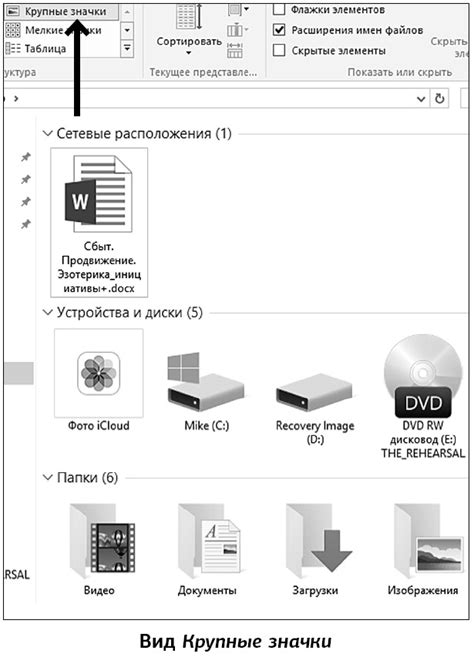
В этом разделе рассматривается использование относительного пути для указания местоположения файлов на компьютере и веб-сервере. Относительный путь позволяет задать положение файла относительно текущей рабочей директории или расположения текущего файла, что упрощает доступ и перемещение по файловой системе.
Для работы с относительным путем необходимо понимать основные понятия, такие как "текущая рабочая директория" и "расположение текущего файла". Текущая рабочая директория определяет контекст, в котором выполняются действия с файлами, а расположение текущего файла является отправной точкой для указания относительного пути.
Когда работаем с файлами на компьютере, относительный путь может быть указан относительно текущей рабочей директории, которая зависит от операционной системы и настроек пользователя. Например, при указании пути к файлу внутри текущей рабочей директории, можно использовать относительный путь "./file.txt", где символ "./" обозначает текущую рабочую директорию.
При работе с веб-сервером, относительный путь может быть указан относительно расположения текущего файла на сервере. Например, если на веб-сервере есть папка "images" с изображениями, то для ссылки на файл "./images/image.jpg" можно использовать относительный путь "./images/image.jpg", где символ "./" обозначает расположение текущего файла на сервере.
| Пример относительного пути | Описание |
|---|---|
| ./documents/file.txt | Указывает на файл "file.txt" в папке "documents", находящейся в текущей рабочей директории |
| ../images/image.jpg | Указывает на файл "image.jpg" в папке "images", находящейся на одну уровень выше расположения текущего файла |
| /var/www/html/index.html | Указывает на файл "index.html" в абсолютном пути "/var/www/html/" на веб-сервере |
Указание пути с использованием специальных символов
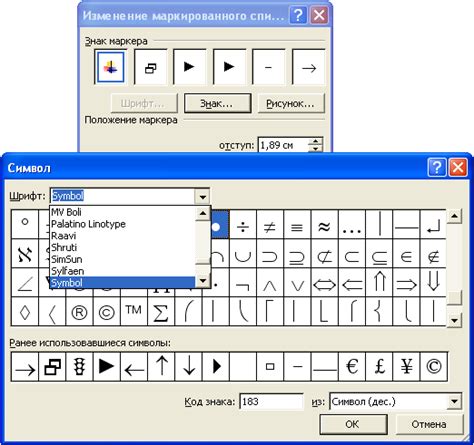
В этом разделе рассмотрим специальные символы, которые могут быть использованы для указания пути к файлу на компьютере и веб-сервере. Эти символы представляют собой удобные инструменты, позволяющие обойти определенные ограничения и осуществить быстрый доступ к нужным файлам.
- Символ * (звездочка) - он заменяет любое количество символов в имени файла или пути.
- Символ ? (вопросительный знак) - он заменяет один любой символ в имени файла или пути.
- Символ ~ (тильда) - он обозначает домашнюю директорию текущего пользователя.
- Символ / (прямая косая черта) - он используется для разделения директорий в пути к файлу.
- Символ \ (обратная косая черта) - он используется для разделения директорий в пути к файлу на ОС Windows.
- Символы . (точка) и .. (две точки) - они обозначают текущую и родительскую директории соответственно.
Использование этих специальных символов позволяет указывать путь к файлу или директории более гибко и эффективно. Например, вы можете указать путь к файлу, заменив имя файла символом *, чтобы совпало с любым файлом, удовлетворяющим другим условиям пути.
Будьте внимательны при использовании специальных символов, поскольку неправильное указание пути может привести к нежелательным результатам, например, к некорректному доступу или ошибкам в приложении. Рекомендуется быть внимательными и тщательно проверять пути перед использованием.
Вопрос-ответ

Как указать полный путь к файлу на компьютере?
Чтобы указать полный путь к файлу на компьютере, нужно указать путь до директории, в которой находится файл, а затем ввести имя файла с расширением. Например, если файл находится в директории "C:\Documents\Images" и его имя "photo.jpg", то полный путь к файлу будет "C:\Documents\Images\photo.jpg".
Как указать относительный путь к файлу на компьютере?
Относительный путь к файлу на компьютере указывается относительно текущей рабочей директории. Если файл находится в той же директории, откуда выполняется код, то достаточно указать только имя файла с расширением. Если файл находится в поддиректории, нужно указать путь относительно текущей рабочей директории до директории с файлом, а затем имя файла с расширением.
Можно ли указывать путь к файлу на веб-сервере аналогично пути на компьютере?
На веб-сервере пути указываются несколько иначе, чем на компьютере. Вместо локального пути к файлу используется URL-адрес, по которому файл доступен через Интернет. Примером такого пути может быть "http://example.com/files/photo.jpg".
Как указать путь к файлу на веб-сервере без указания домена и протокола?
Если файл находится на том же домене и использует то же самое протокол, то можно указать только путь относительно корня сайта. Например, если файл "photo.jpg" находится в директории "files" корня сайта, то путь к файлу будет "/files/photo.jpg".
Можно ли использовать переменные для указания пути к файлу?
Да, можно использовать переменные для указания пути к файлу. Это особенно полезно, когда путь зависит от динамических параметров. В различных языках программирования существуют специальные функции или методы для работы с переменными и формирования пути к файлу на основе этих переменных.
Как указать путь к файлу на компьютере?
Чтобы указать путь к файлу на компьютере, вы должны указать полный путь к файлу, начиная с диска, на котором он находится. Например, для файла, расположенного на диске С в папке "Документы" с названием "example.txt", путь выглядит так: C:\Документы\example.txt. Путь к файлу может включать несколько уровней вложенности папок и подпапок.
Как указать путь к файлу на веб-сервере?
Чтобы указать путь к файлу на веб-сервере, обычно используется относительный путь, относительно корневой директории вашего сайта. Например, если ваш файл находится в подпапке "images" в корневой директории, то путь будет выглядеть так: /images/example.jpg. Если файл находится в другой папке, необходимо указать полный путь относительно корневой директории.



